Cara uninstall aplikasi bawaan Android tanpa root bisa anda lakukan dengan mudah. Buat kamu yang masih mau menjaga HP Android kamu semurni mungkin, biasanya masih takut untuk melakukan proses rooting. Selain memang langkah-langkahnya agak ribet buat yang belum pernah, beberapa mitos seputar rooting seperti akan hilangnya garansi membuat banyak orang memilih untuk menghindari langkah rooting pada Android mereka.
Mungkin demikian juga dengan kamu. kepingin tahu cara uninstall aplikasi bawaan atau bloatware Android tanpa root. Sebagai catatan tambahan, untuk benar-benar menghapus aplikasi bawaan yang terintegrasi dengan sistem, mau tidak mau kamu harus lakukan root. Tanpa akses root, Android tidak akan mengijinkan kita untuk menghapus aplikasi terpasang.
Yang biasa disebut sebagai bloatware adalah aplikasi Android yang disertakan oleh pembuat ROM (baik stock ROM ataupun custom ROM) yang bertujuan untuk memberi nilai lebih pada ROM tersebut. Ada juga aplikasi yang memang menjadi layanan khusus dari pembuat HH Android. Dan berikutnya adalah aplikasi yang disertakan sebagai bagian dari kerjasama pembuat HH Android yang kamu gunakan dengan pengembang aplikasi dan juga atau operator telekomunikasi tertentu sebagai bagian dari program bundling.
Untuk aplikasi yang benar-benar adalah bloatware – seperti aplikasi yang tidak dibuat oleh Google dan atau pabrikan pembuat Android kamu, biasanya masih bisa di uninstall tanpa root. Kecuali mereka agak nakalan dengan membuat aplikasi tersebut menjadi bagian dari sistem, sehingga tidak akan bisa di hapus tanpa akses root.

Tidak semua bloatware itu tidak ada gunanya. Kebutuhan pengguna kan tidak sama. Hehe…. Tapi kalau kamu memang menemukan ada beberapa aplikasi di Android yang sama sekali kamu tidak tahu fungsinya yang akhirnya jadi tidak pernah menggunakannya, ya silahkan dipertimbangkan untuk menghapusnya.
Saran dee-nesia sih, kamu coba-coba dulu itu aplikasi. Kalau beneran tidak ada gunanya ya silahkan di hapus.
Namun, sebelumnya, mari kita cirikan bagaimana cara menangani bloatware atau aplikasi bawaan yang tidak kita gunakan.
Aplikasi Bloatware: di Uninstall atau di Disabled?
Jika kamu memilih untuk melakukan uninstall aplikasi bloatware, maka itu artinya aplikasi tersebut akan benar-benar dihapus-hilang-musnahkan dari Android kamu.
Iya. Sudah tahu. Uninstall itu menghapus. nGapain musti dibahas?
Pertama, karena menghapus aplikasi bawaan bisa berarti kamu tidak akan bisa mendapatkannya lagi, meskipun dengan mendownloadnya dari Google Play Store. Ada banyak aplikasi bawaan pabrik yang tidak dirilis di Play Store.
Kedua, karena menghapus atau uninstall aplikasi bawaan dengan sembarangan seringkali akan membuat Android jadi tidak stabil, mudah crash, dan dalam beberapa kasus akan membuat Android kamu tidak bisa mendapat update aplikasi atau bahkan firmware. Itu sebabnya sangat disarankan kamu tidak melakukannya. Lebih baik kalau aplikasi bloatware tadi di disable atau freeze saja.
Aplikasi yang di freeze itu benar-benar berada dalam kondisi disabled. Jadi dia tidak akan muncul di app drawer, tidak akan otomatis terload ketika booting, dan pasti tidak akan berjalan di background. Proses freezing – unfreezing ini sifatnya instan. Hanya ada sedikit sekali aplikasi yang butuh restart ketika di unfreeze. Jadi bisa jadi pilihan yang mudah buat kamu yang punya RAM cuman sedikit.
Dan bagian terbaiknya adalah pilihan untuk men-disable aplikasi bawaan, bahkan termasuk beberapa aplikasi system, sudah ada pada beberapa versi Android terbaru tanpa perlu root atau aplikasi pihak ketiga. Setahu dee-nesia sih sejak versi Lollipop.
Silahkan di cek pada aplikasi Android kamu. Ada pilihan untuk men-disable aplikasi bawaan atau tidak. Kalau tidak ada, maka kemungkinan kamu masih pakai Android versi agak lama, KitKat ke bawah. Mau tidak mau, kamu harus melakukan root supaya bisa men-disable aplikasi bloatware tersebut. Kalau mau beneran menghapusnya, maka kamu akan perlu root, terlepas apapun versi Android yang kamu pakai.
Kalau kamu beneran mau uninstall aplikasi tertentu sementara kamu tidak tahu pasti apa gunanya, tidak tahu nanti akan membuat Android kamu bermasalah atau tidak, maka sebelum mengunisntall-nya, silahkan freeze dulu selama beberapa hari untuk memastikan Android kamu masih bisa berfungsi seperti biasanya. Kalau terbukti aman, lanjutkan dengan menghapusnya. Kalau yakin sih, silahkan main hapus saja. Asal kamu tahu resikonya.
Cara Disable Aplikasi bloatware di Android Setting
Untuk Android versi baru, mendisable bloatware bisa dilakukan dengan mudah. Cukup dengan membuka app drawer, tap pada ikon Setting, kemudian pergi ke Apps, cari aplikasi yang akan kamu disable, lalu tap pada tombol disable. Tunggu sebentar, dan aplikasi tadi sudah akan ter-disable. Tanda paling mudahnya, adalah ketika tombol Disable tadi berubah menjadi Enable.
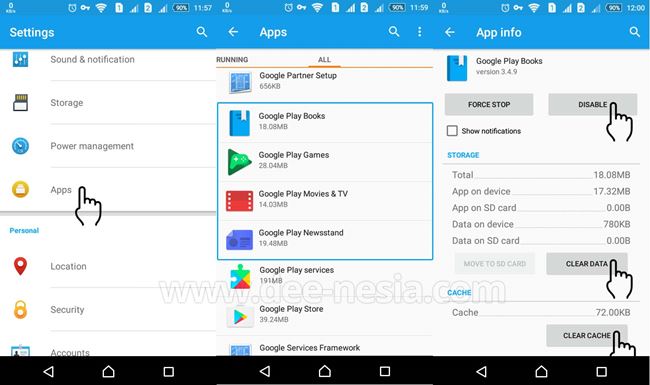
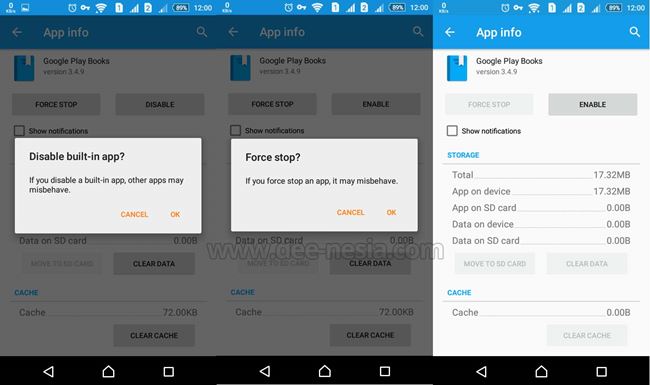
Untuk mengembalikannya, kamu bisa tap pada tombol Enable, dan aplikasi tadi akan bisa digunakan kembali seperti semula.
Jika ada peringatan bahwa Android kamu mungkin akan bermasalah, abaikan saja. Toh, jika nanti memang beneran bermasalah, kamu masih bisa mengenable aplikasi tersebut dengan mudah.
Setelah berhasil men-disable aplikasi tadi, kamu bisa melakukan tap pada tombol Force Stop dan Clear Data supaya lebih yakin bahwa aplikasi terdisable tadi tidak menggunakan storage internal kamu.
Peringatan
Sekali lagi, sebaiknya kamu ingat, bahwa jika kamu tidak yakin apakah sebuah aplikasi itu aman atau tidak untuk dihapus, cobalah terlebih dahulu untuk mendisable-nya. Jika dalam beberapa hari tidak ada masalah, silahkan lanjutkan menghapusnya. Jika ternyata suatu saat kamu memerlukan aplikasi yang sudah terlanjur di hapus, sementara kamu tidak bisa menemukannya di Play Store, maka jalan paling mudah untuk mengembalikannya adalah dengan melakukan Factory Reset. Jika gagal dengan Factory Reset, maka silahkan coba flash ulang dengan stock ROM yang sesuai. Selamat mencoba.
Khusus buat kamu yang saat ini masih menggunakan Android dengan memory internal yang kecil dan enggan dengan segala keribetan untuk membuat memory internal Android kamu lebih lega, ada baiknya membaca Daftar Android 4G LTE Memory Internal 16GB Mulai 1,3 Jutaan.

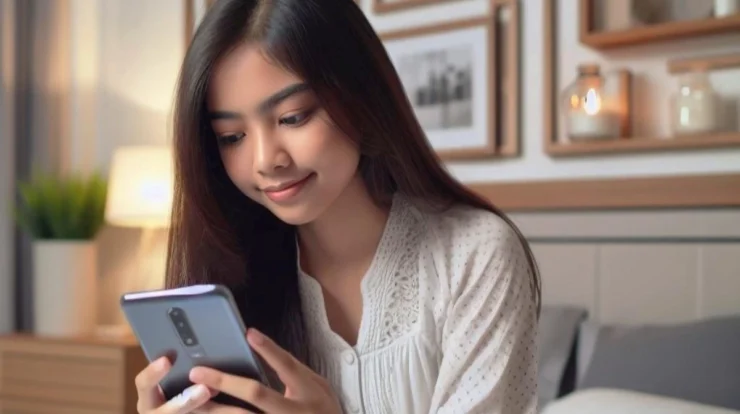
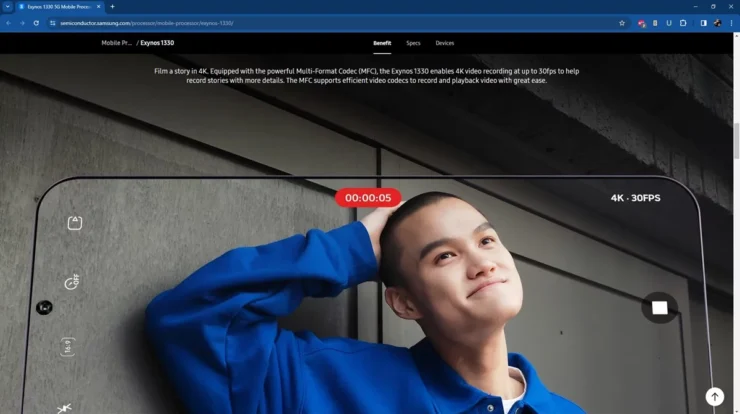



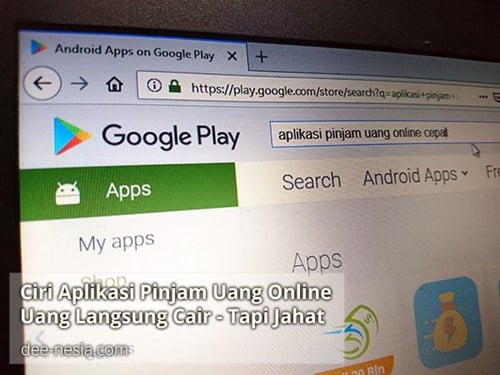
makasih sudah faham